- Auteur Jason Gerald [email protected].
- Public 2023-12-16 11:11.
- Dernière modifié 2025-01-23 12:18.
Ce wikiHow vous apprend à voir qui est connecté à votre hotspot Android. Pour voir une liste des appareils connectés, vous pouvez utiliser la barre de notification ou l'application Paramètres.
Étape
Méthode 1 sur 2: via la barre de notification
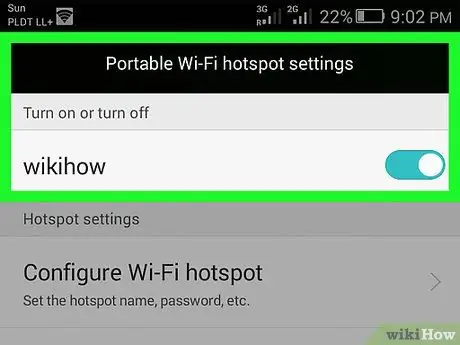
Étape 1. Créez un point d'accès sur votre appareil
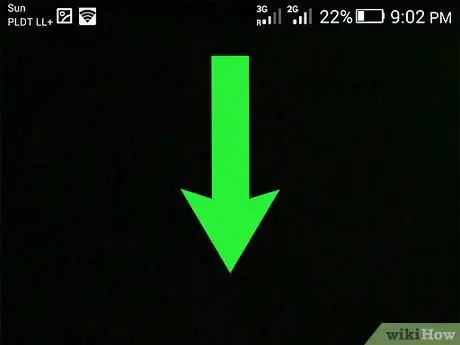
Étape 2. Ouvrez la barre de notification en glissant vers le bas depuis le haut de l'écran
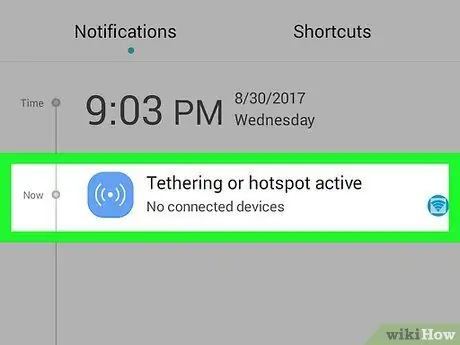
Étape 3. Appuyez sur Partage de connexion ou Mobile HotSpot actif
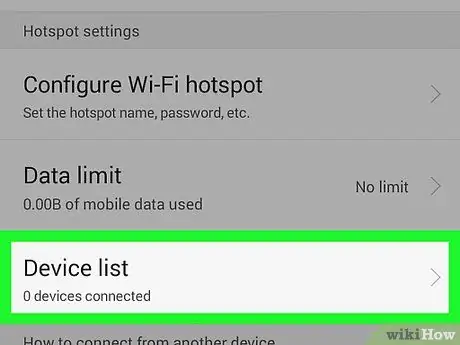
Étape 4. Balayez l'écran et jetez un œil à la liste des appareils connectés
Tous les appareils connectés, ainsi que l'adresse MAC de l'appareil, apparaîtront dans la section Utilisateurs connectés.
Pour bloquer un appareil, appuyez sur BLOQUER à côté de l'appareil. Une fois bloqué, l'appareil ne peut pas accéder à Internet via votre hotspot
Méthode 2 sur 2: via les paramètres
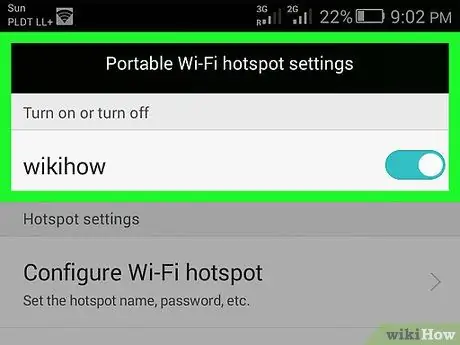
Étape 1. Créez un point d'accès sur votre appareil
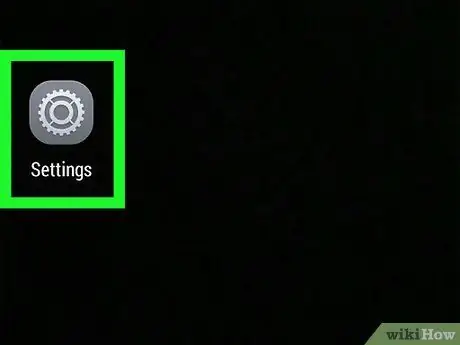
Étape 2. Ouvrez l'application
Paramètres sur l'appareil.
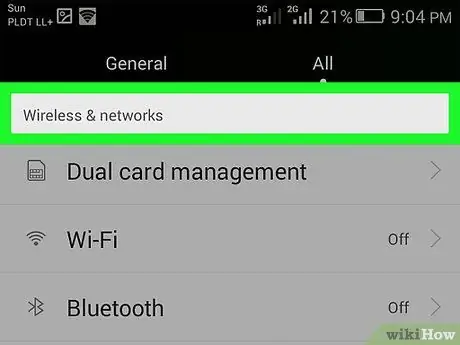
Étape 3. Appuyez sur Sans fil et réseaux
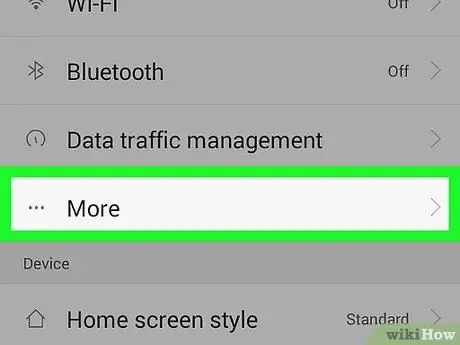
Étape 4. Appuyez sur Plus
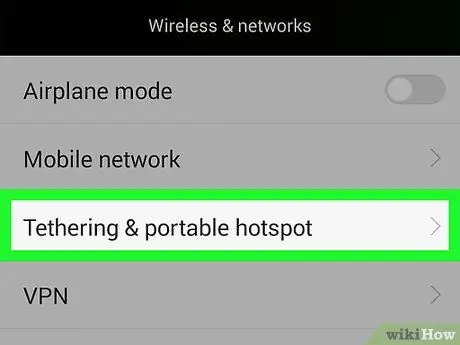
Étape 5. Appuyez sur Mobile HotSpot et Partage de connexion
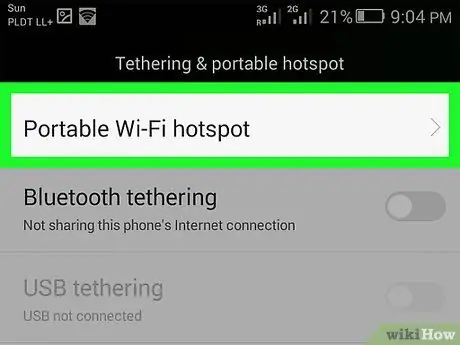
Étape 6. Appuyez sur Paramètres du point d'accès mobile
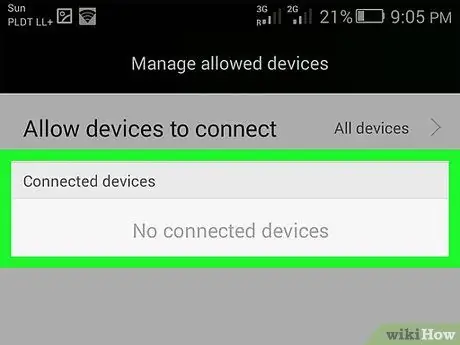
Étape 7. Jetez un œil à la liste des appareils connectés
Tous les appareils connectés, ainsi que l'adresse MAC de l'appareil, apparaîtront dans la section Utilisateurs connectés.






